Защо да се придържате към анимацията при стартиране по подразбиране в Steam? Персонализирайте изживяването си с вълнуващи алтернативи от магазина за точки или вашите собствени видеоклипове. Следвайте това ръководство, за да преобразите изживяването си при стартиране в режим Steam Deck и Big Picture.
Разбиране на Steam стартиращи филми
Когато включите своя Steam Deck или стартирате режим Big Picture на вашия работен плот, кратка анимация предшества интерфейса на Steam. Тази функция има своите корени в традиционните игрови конзоли, но добавя допълнителен усет, преди да се потопите в игровите си приключения.
Анимацията по подразбиране е забавна, но имате възможност да я замените с нещо ново – или от магазина на Steam, или като използвате свой собствен видеоклип.
Промяна на вашия филм при стартиране на Steam
За да започнете вашето пътуване по персонализиране, независимо дали в Steam Deck или в режим Big Picture, натиснете бутона Steam за достъп до менюто, след което изберете „Настройки“.
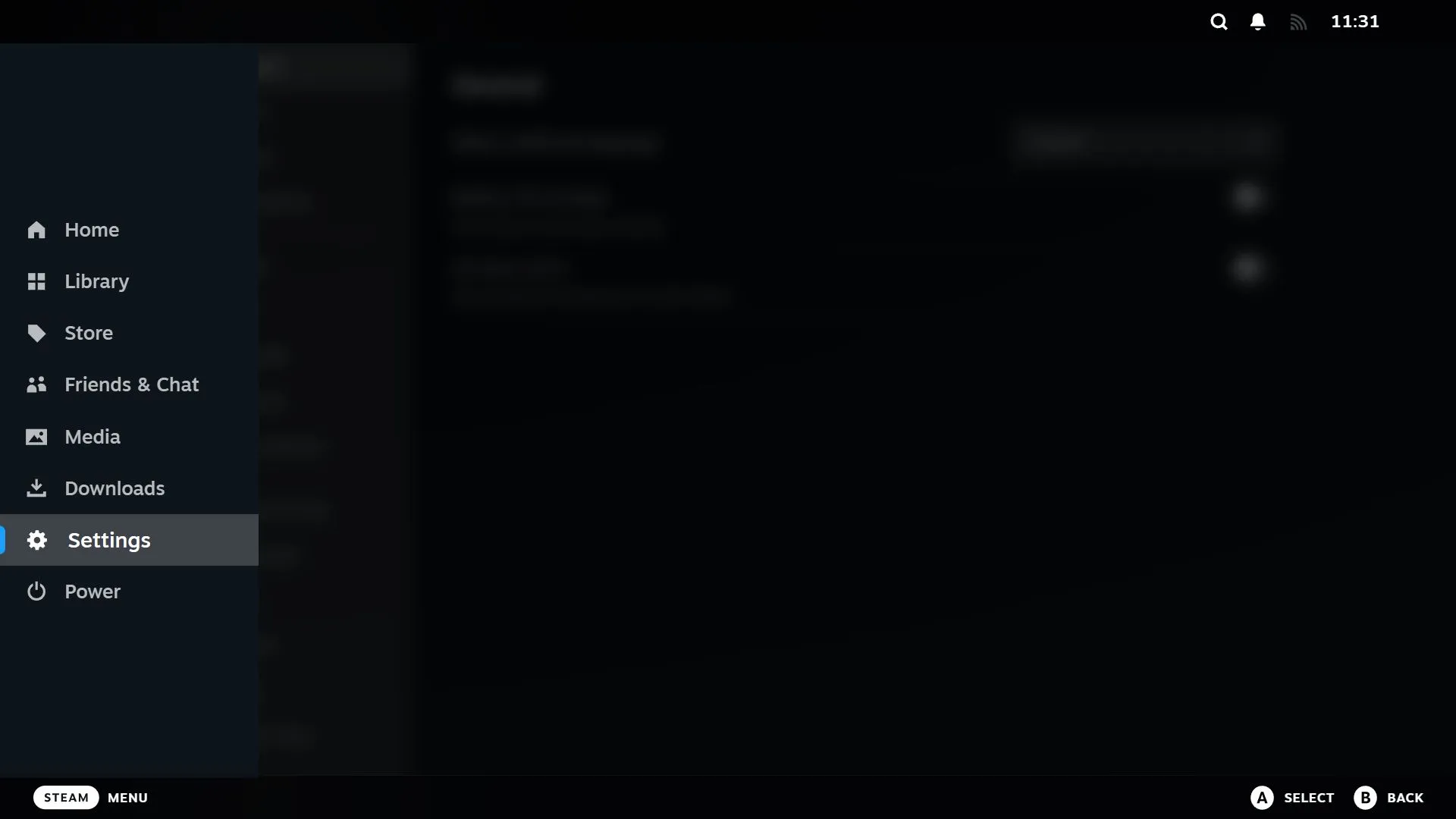
От страничната лента превъртете надолу и изберете „Персонализиране“.
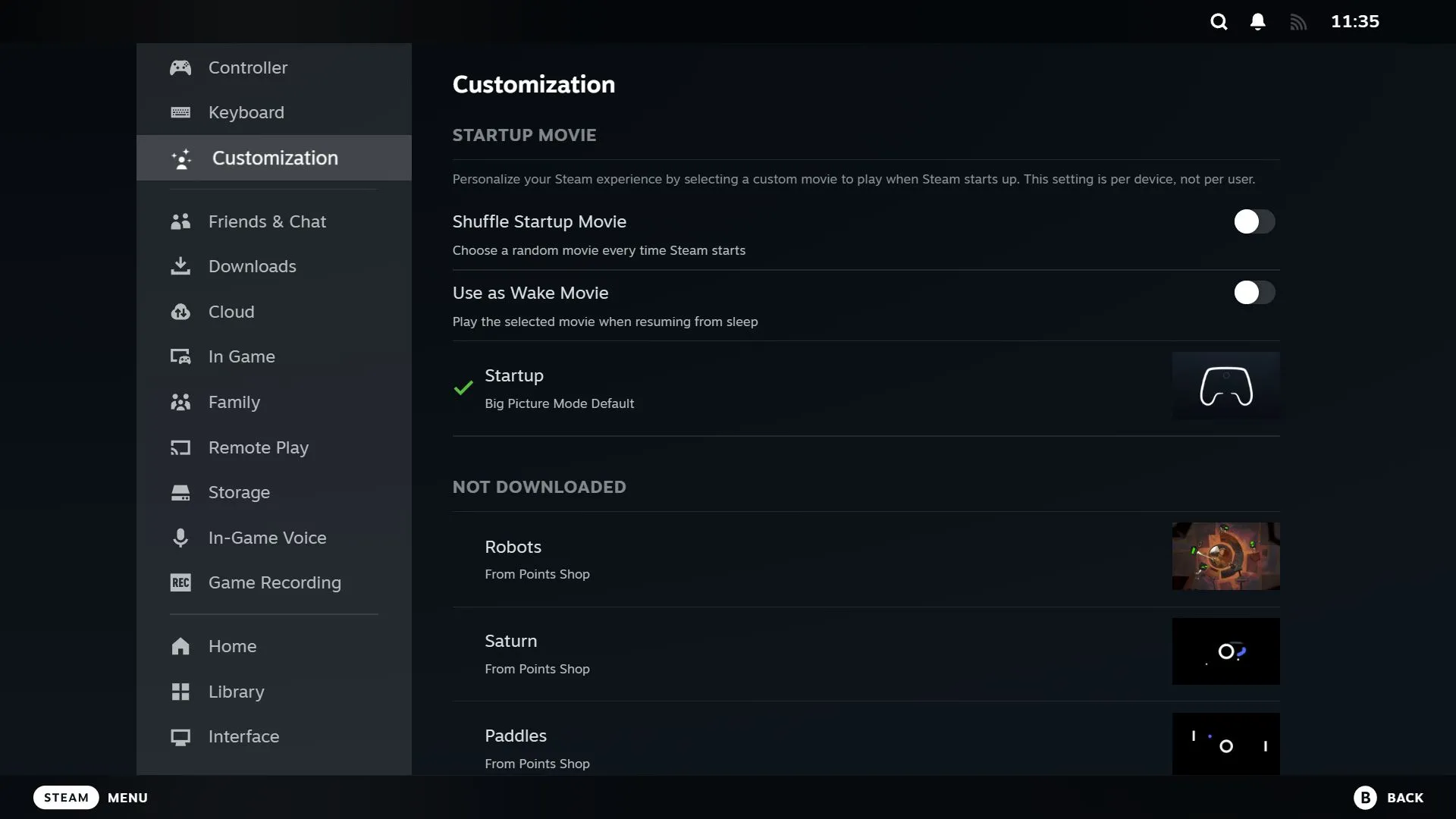
В горната част ще намерите няколко опции за превключване:
- Shuffle Startup Movie : Активирайте това, за да възпроизвеждате случаен стартов филм всеки път, когато включите вашето устройство.
- Използване като филм за събуждане : Активирайте тази опция, ако искате филмът да се възпроизвежда не само при стартиране, но и при събуждане от режим на заспиване.
Под тези опции ще видите стартовите филми, които сте изтеглили, започвайки с тези, които сте придобили наскоро. Ако колекцията ви все още е празна след стандартното, не се притеснявайте; просто се насочете към следващия раздел.
За да промените стартовия си филм, превключете до желания избор и натиснете A (или съответния бутон), за да го изтеглите, ако е необходимо. Превключете още веднъж и натиснете A, за да го активирате. Не забравяйте, че ако сте активирали функцията за разбъркване, избраният от вас филм няма да се възпроизвежда конкретно.
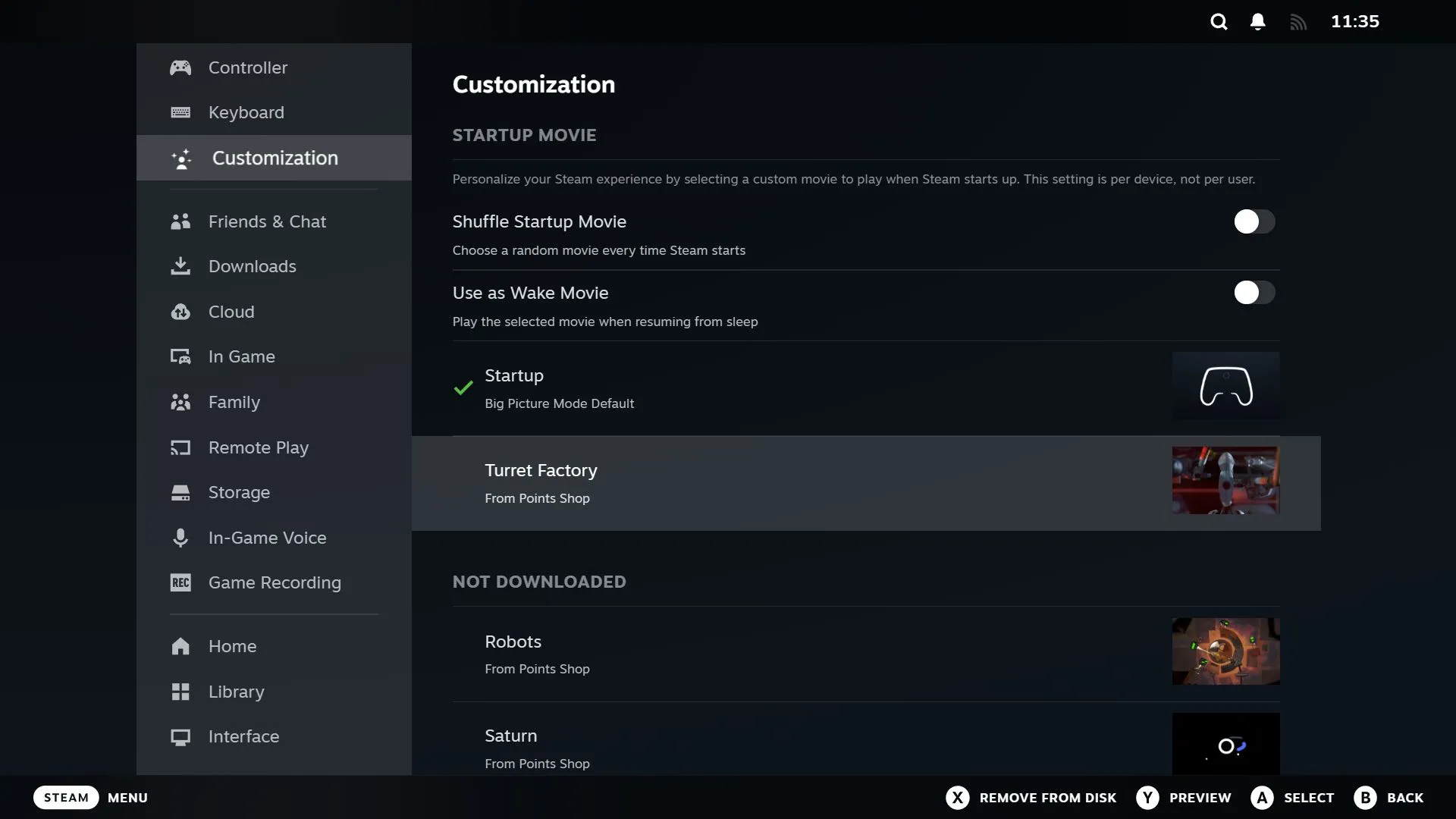
За бърз преглед натиснете Y; за да деинсталирате филм, натиснете X. Имайте предвид, че не можете да деинсталирате филма по подразбиране или който и да е активен в момента.
Всички корекции се отнасят само за вашето конкретно устройство, което означава, че ако коригирате стартовия си филм в Steam Deck, това няма да повлияе на настройките на Big Picture на вашия компютър и обратно.
Придобиване на повече стартови филми със Steam точки
Подобрете колекцията си, като посетите магазина за точки, където Steam точките – основно спечелени чрез покупки на игри – ви позволяват да закупите допълнителни стартови филми. Може да откриете, че вече сте натрупали значителен брой точки, като всеки филм струва 3000 точки.
За да разгледате опциите си, отидете на Настройки > Персонализиране и изберете „Посетете магазина за точки” в долната част.
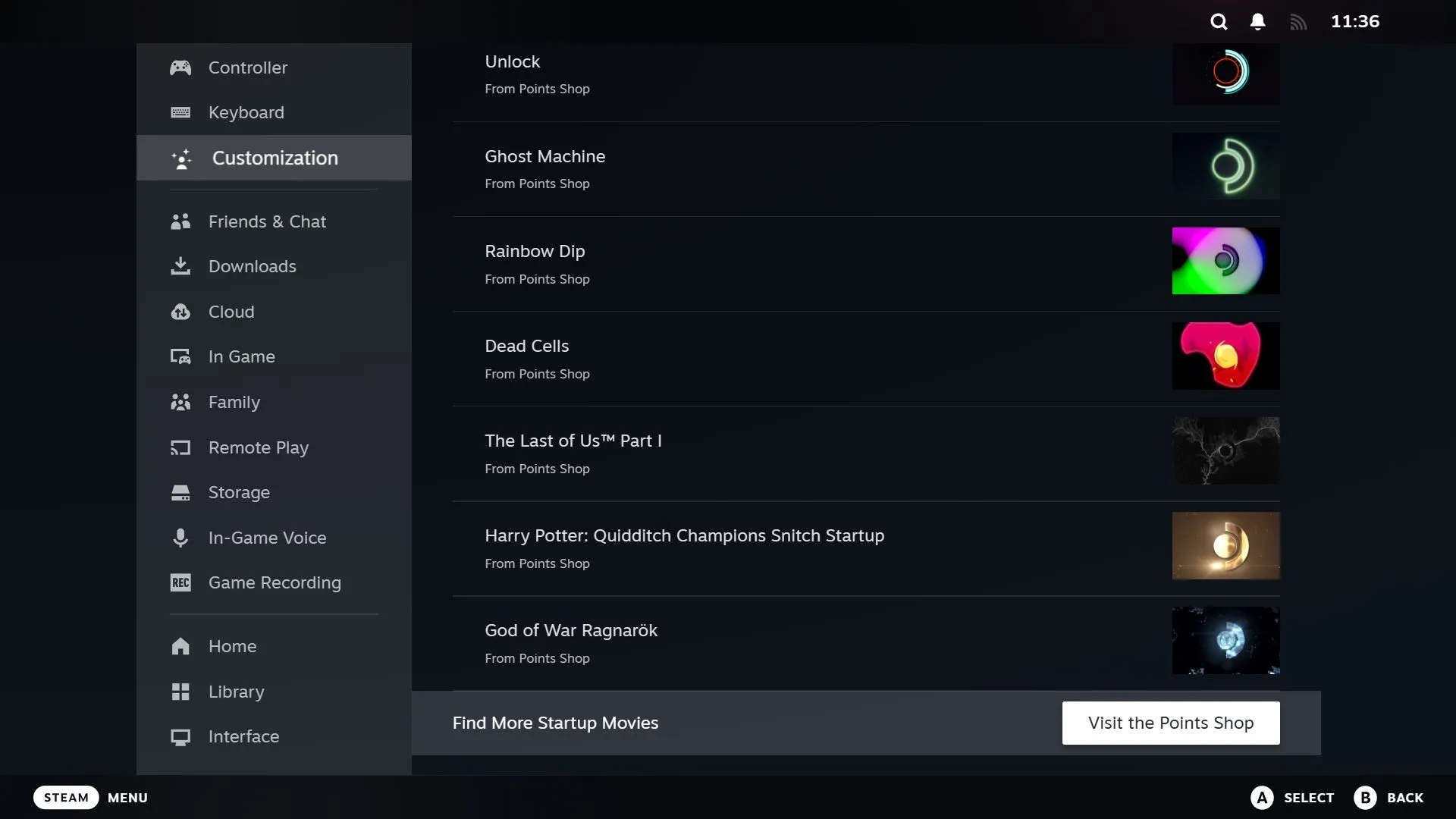
Тук ще откриете набор от тематични стартиращи филми, базирани на популярни заглавия като The Last of Us и Elden Ring.
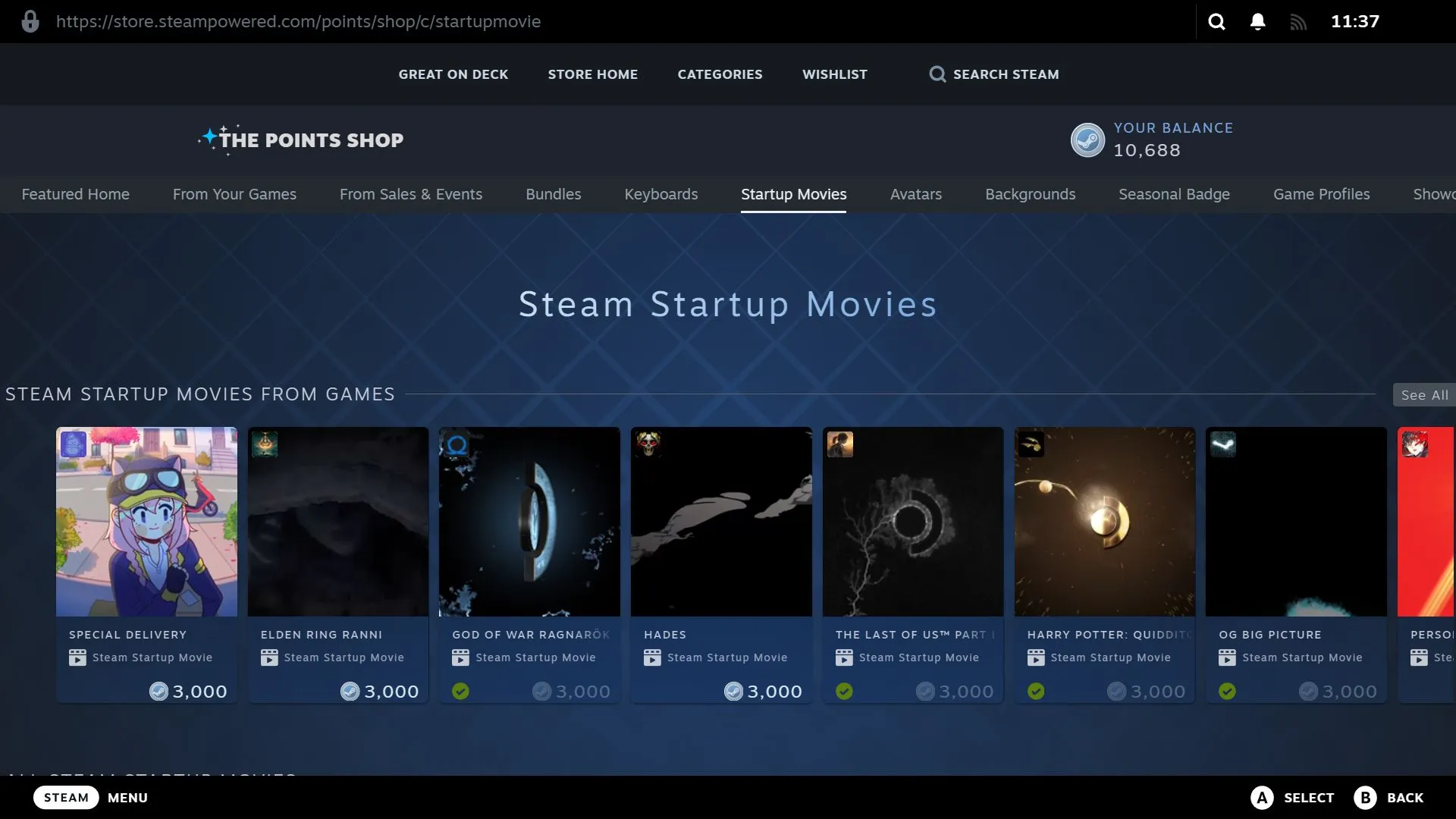
Ако някой филм ви хареса, щракнете върху миниизображението, за да разгледате неговите визуални и аудиозаписи. За да закупите, просто щракнете върху бутона „3000 точки“.
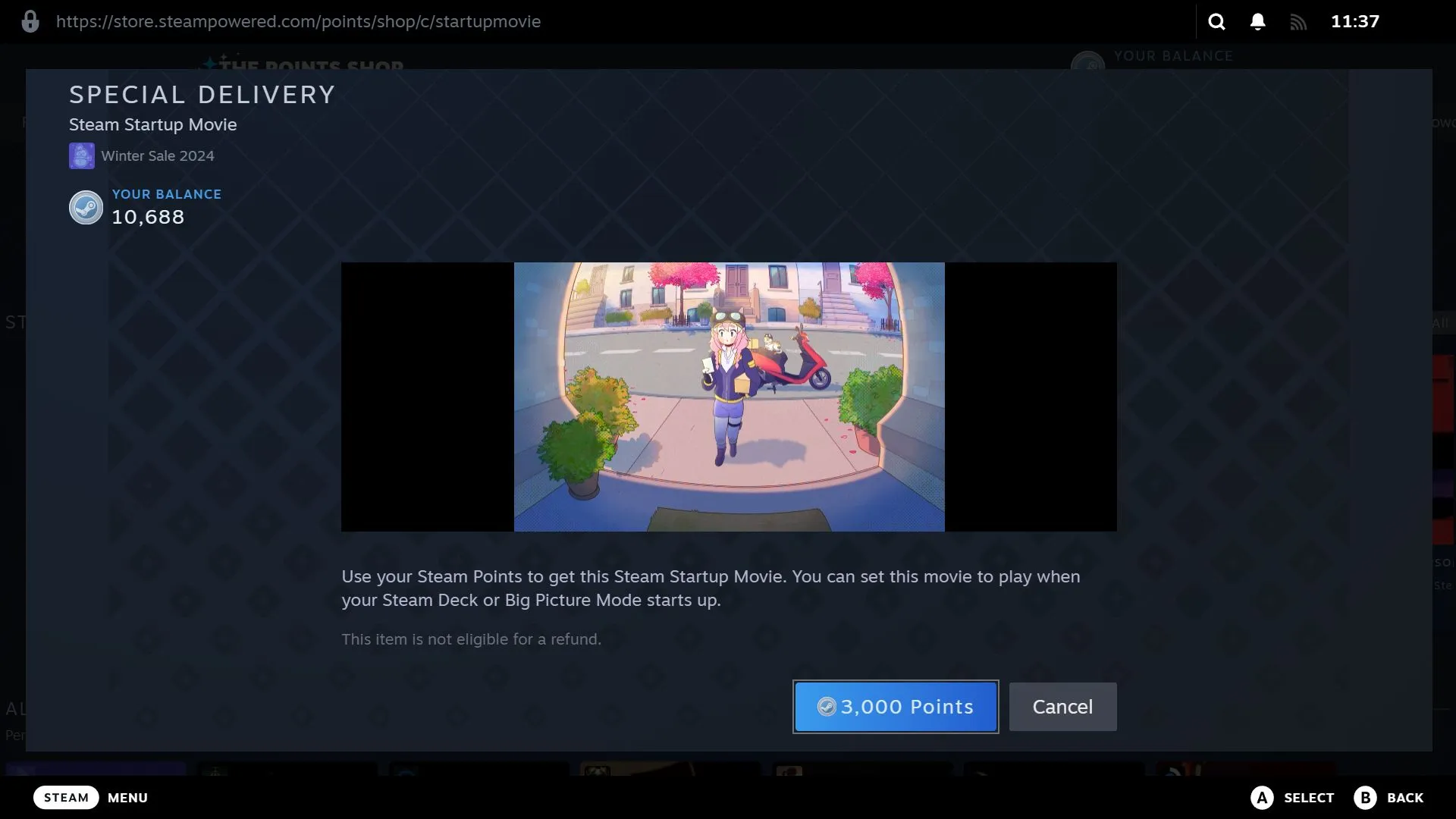
След като закупите, можете да изберете опцията „Оборудвай сега“, за да го настроите незабавно като активен стартов филм или да изберете „По-късно“.
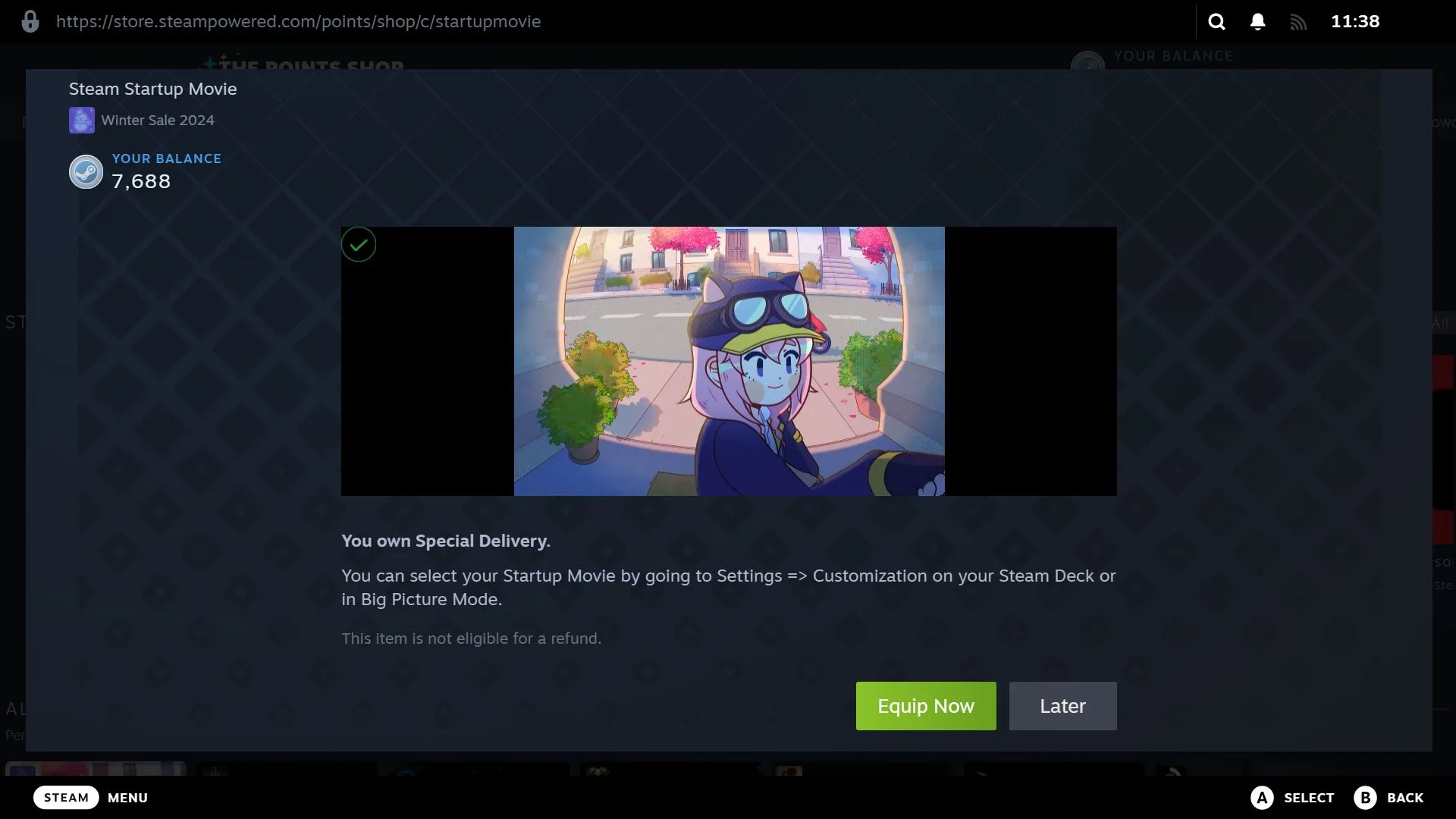
Инсталиране на персонализирани Steam стартиращи филми
Ако искате да включите свой собствен уникален стартов филм, не забравяйте, че той трябва да бъде 1280 x 800 WebM видео с максимална продължителност от 30 секунди. Ако не сте запознати с редактирането на видео, вижте Steam Deck Repo за много страхотни опции (имайте предвид, че това не е официален сайт на Steam).
За потребители на Steam Deck
Когато вашият Steam Deck е включен, задръжте бутона за захранване, за да изведете менюто за захранване, след което изберете „Превключване към работен плот“.
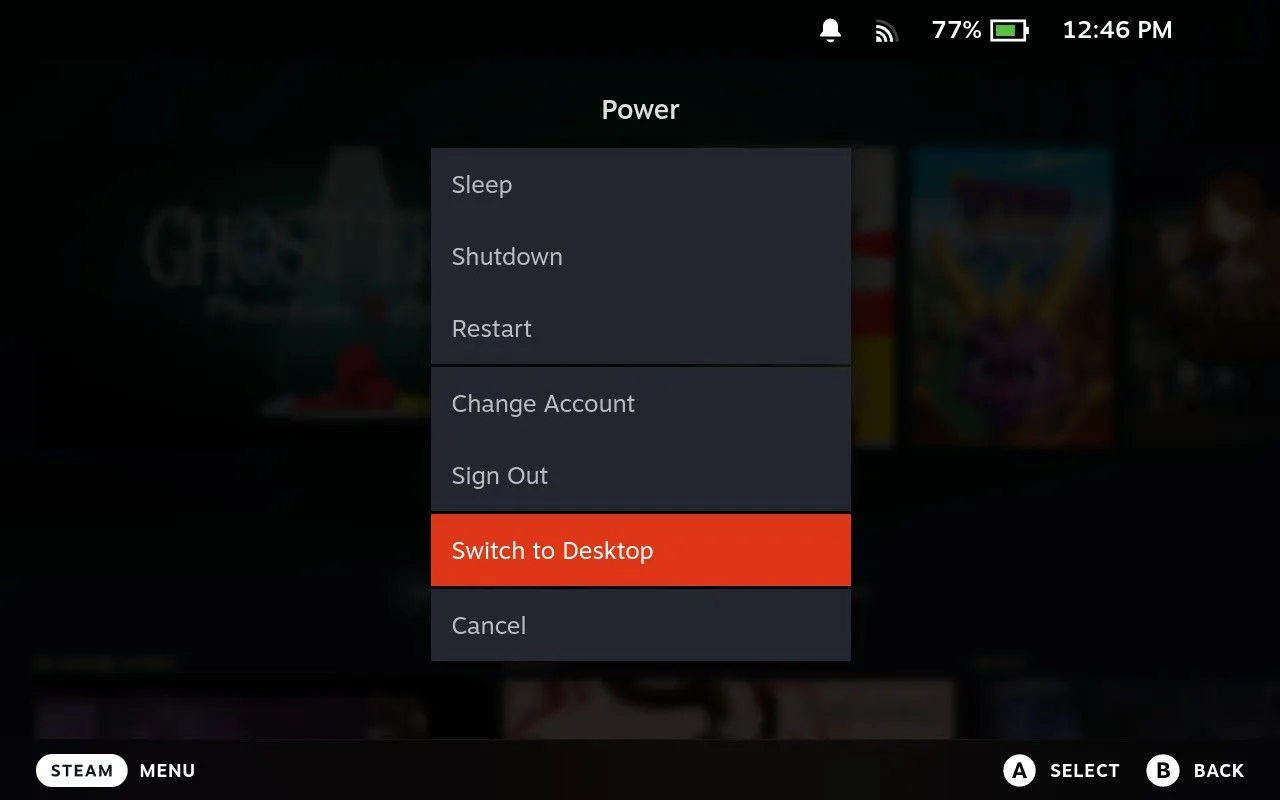
Отворете Dolphin File Manager от лентата на задачите.
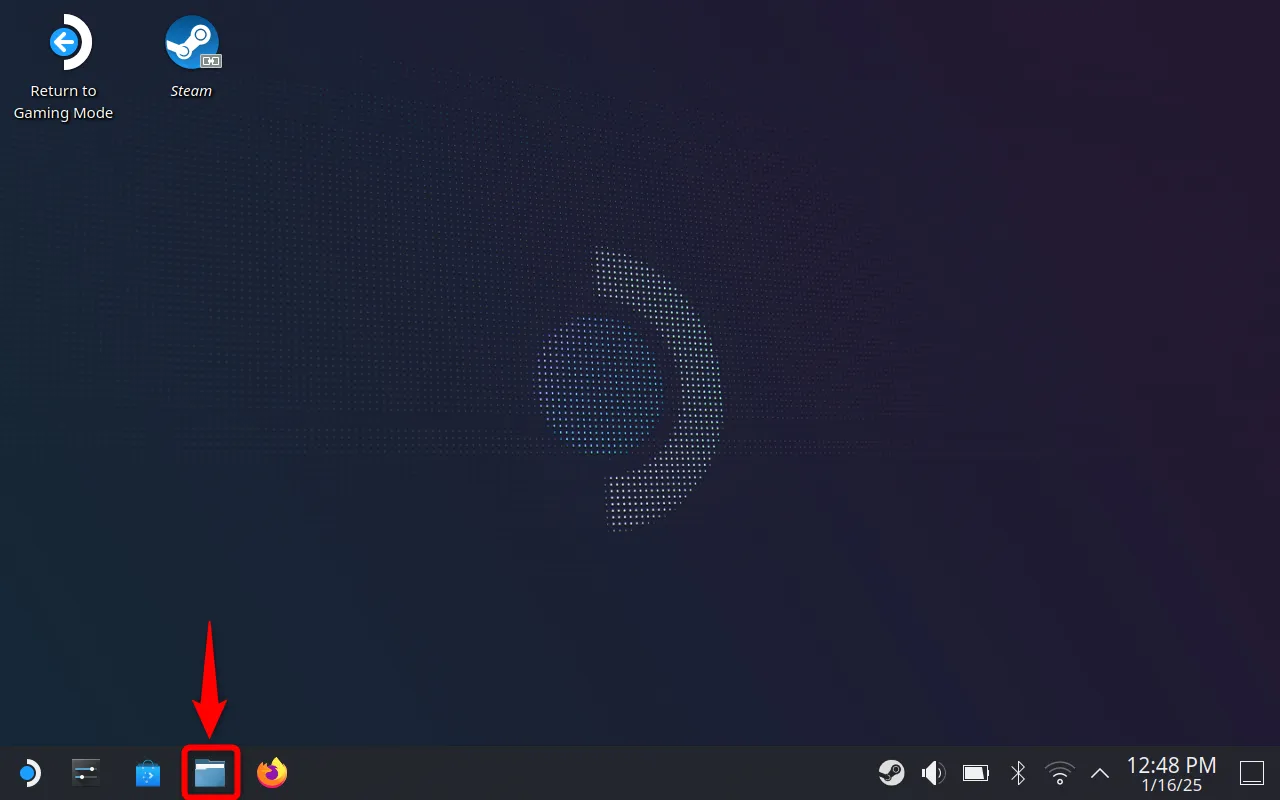
Уверете се, че сте в „Начало“, щракнете върху иконата на хамбургер (три вертикални линии) горе вдясно и изберете „Показване на скритите файлове“, за да активирате видимостта (ако вече е маркирано, можете да тръгнете).
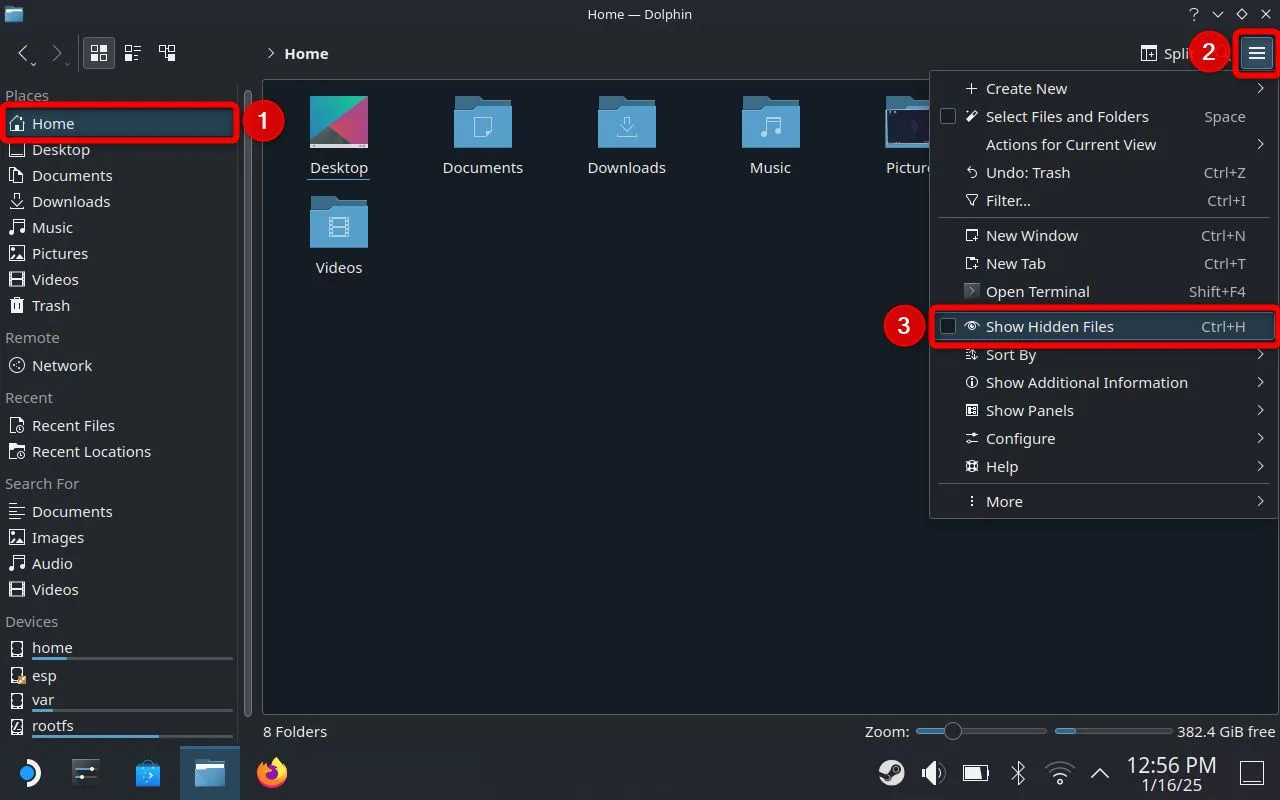
Навигирайте през папките в следния ред:. steam > root > config
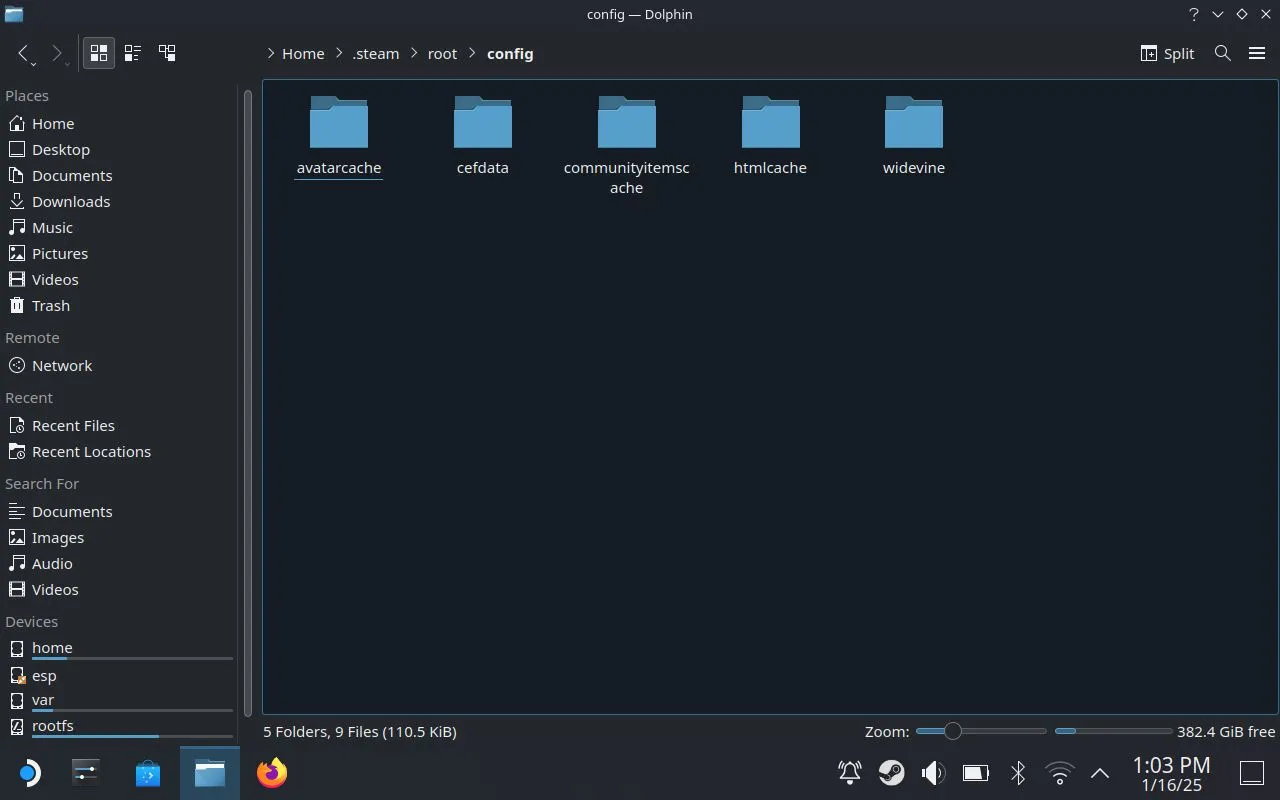
В папката config изберете отново менюто за хамбургери и създайте нова папка, наречена uioverrides . След това създайте друга подпапка вътре в нея, наречена филми .
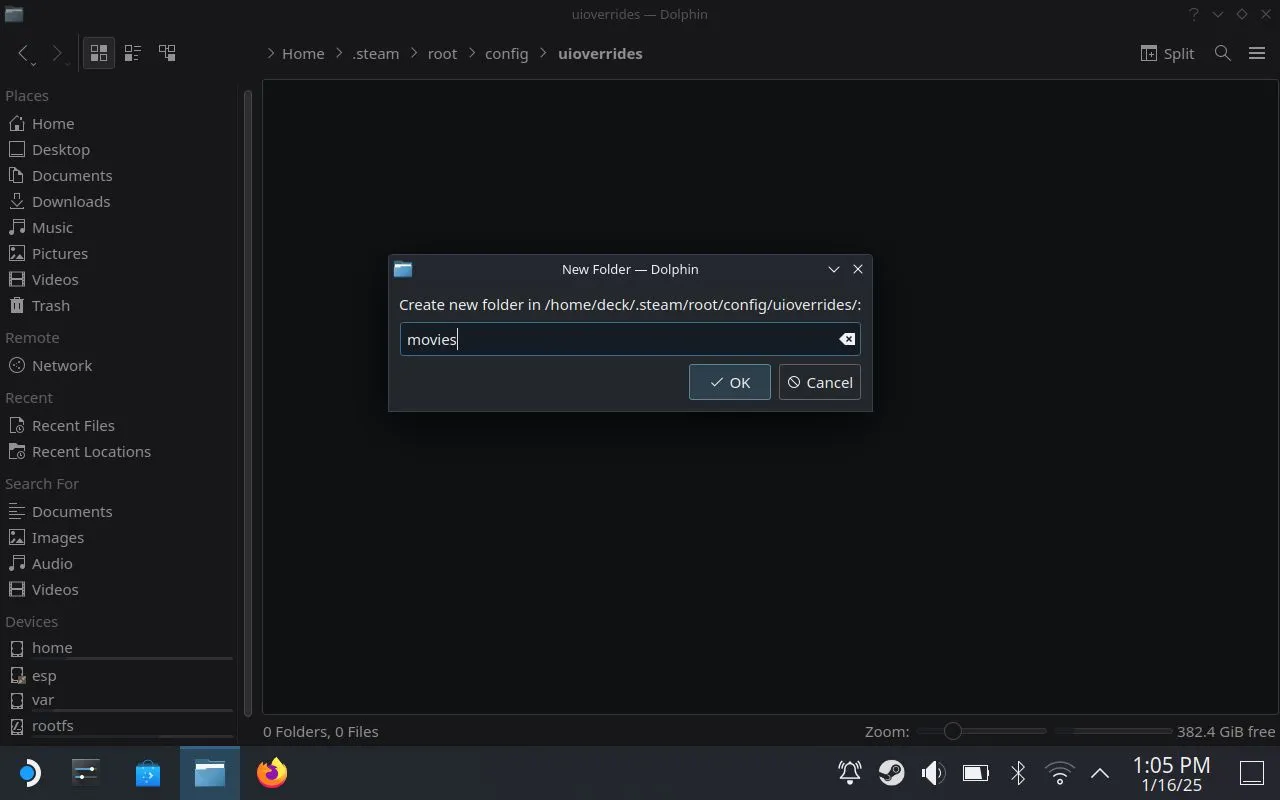
Крайният ви път към папката трябва да бъде:
/home/deck/.steam/root/config/uioverrides/movies/
Поставете вашия WebM файл в тази папка. След това затворете File Manager и изберете „Return to Gaming Mode“ на работния плот. След това се върнете към Настройки > Персонализиране, за да изберете новодобавения стартов филм.
За режим Голяма картина
Първо намерете папката „config“ във вашата инсталационна директория на Steam. Например моят път изглежда така:
C:\Program Files (x86)\Steam\config
След това създайте папка с име uioverrides . В рамките на това настройте друга папка, наречена филми .
Крайният ви път към файла трябва да бъде:
C:\Program Files (x86)\Steam\config\uioverrides\movies
Пуснете вашия WebM файл в тази папка. Накрая се върнете в Steam, след което се насочете към Настройки > Персонализиране, за да изберете вашия нов стартиращ филм.
Персонализираните стартиращи видеоклипове предлагат забавен начин да персонализирате вашето изживяване със Steam. Това, съчетано със записване на игри и дистанционно възпроизвеждане, наистина подчертава някои от най-добрите характеристики на платформата!
Често задавани въпроси
1. Мога ли да използвам всеки видео формат за моя персонализиран филм при стартиране?
Не, персонализираният филм за стартиране трябва да бъде във формат WebM, с разделителна способност 1280 x 800 и максимална продължителност от 30 секунди.
2. Какви устройства ми позволяват да персонализирам филми при стартиране?
Можете да персонализирате стартиращи филми както в Steam Deck, така и в режим Big Picture на вашия настолен компютър.
3. Как мога да проверя колко Steam точки имам?
Можете да проверите вашите Steam точки, като отидете във вашия профил в Steam и потърсите баланса на точките, показан в раздела Магазин за точки.
Вашият коментар